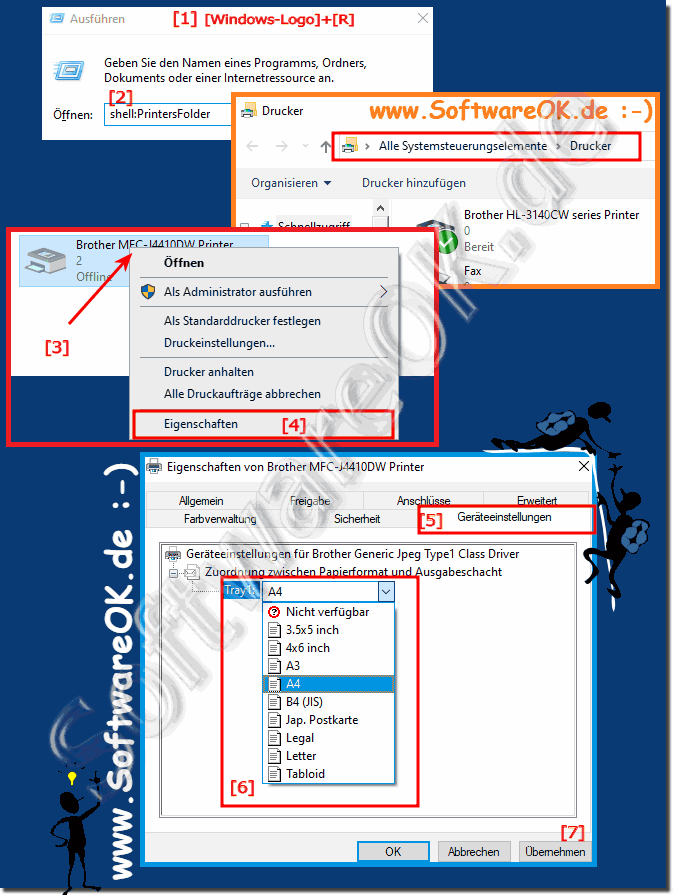Das Papier, bzw. Drucker Ausgabefach einstellen unter Windows 11, 10, ... Desktop und MS Server Betriebssystemen!
Jeder der mal Verzeichnisse Ausruck gemacht hat oder den erweiterten Testseiten Ausdruck kommt zu der Frage, wie das Auswählen, aus welchem Papierfach Ihr Dokument in Windows gedruckt werden soll, funktioniert. Dies wird am Häufigsten zum Drucken von Dokumenten aus der Stapelumgehung verwendet, wenn bestimmtes Papier verwendet wird.
1.) ... Die Lösung um das Drucker Ausgabefach einzustellen auf allen Windows OS!
2.) ... Weitere Infos zum Dialogfeld Drucker-Eigenschaften!
3.) ... Wozu ist das Druckerausgabefach unter Windows gut?
1.) Die Lösung um das Drucker Ausgabefach einzustellen auf allen Windows OS!
1. Öffnen Sie bitte das Drucker-Verzeichnis unter Windows
2. Tasten-Kürzel Windows-Logo + R und den Befehl: shell:PrintersFolder
2. Tasten-Kürzel Windows-Logo + R und den Befehl: shell:PrintersFolder
3. Durch einen Rechtsklick am Drucker können Sie die Druckereinstellungen / Eigenschaften öffnen!
Trotzdem Probleme mit den Anweisungen, starten Sie das Windows Betriebssystem neu, bitte hierbei einen korrekten Windows Neustart durchführen.
2.) Weitere Infos zum Dialogfeld Drucker-Eigenschaften!
Info:
In der Regel enthält das Dialogfeld Drucker-Eigenschaften Optionen für den Drucker selbst zum Aktualisieren von Drucker-Treibern, zum Konfigurieren von Ports und sonstige Anpassungen der Hardware, kleine Unterschiede bei diesen Anweisungen gelten für spezielle Modelle Kenyon, HP, Brother, Samsung, Canon, Epson, oder diversen anderen Hersteller!
In der Regel enthält das Dialogfeld Drucker-Eigenschaften Optionen für den Drucker selbst zum Aktualisieren von Drucker-Treibern, zum Konfigurieren von Ports und sonstige Anpassungen der Hardware, kleine Unterschiede bei diesen Anweisungen gelten für spezielle Modelle Kenyon, HP, Brother, Samsung, Canon, Epson, oder diversen anderen Hersteller!
TIPP ►► Drucker als Standard Drucker für Windows-10 definieren!
PS:
Falls es darauf ankommt, müssen wir die Standardeinstellung für den Drucker ändern. Unsere Druckaufträge werden von einer anderen Anwendung als unserer ausgeführt, sodass wir diese Art von Änderungen nicht im Kontext eines Druckvorgangs vornehmen können, der aus unserer Anwendung stammt. Sofern es keine Möglichkeit gibt, die Standarddruckeinstellungen in einer anderen Anwendung zu ändern, können wir die Standardeinstellungen des Benutzers für den Drucker nicht ändern, unseren Druckauftrag starten und dann die Standardeinstellungen auf die ursprünglichen Werte zurücksetzen.
Falls es darauf ankommt, müssen wir die Standardeinstellung für den Drucker ändern. Unsere Druckaufträge werden von einer anderen Anwendung als unserer ausgeführt, sodass wir diese Art von Änderungen nicht im Kontext eines Druckvorgangs vornehmen können, der aus unserer Anwendung stammt. Sofern es keine Möglichkeit gibt, die Standarddruckeinstellungen in einer anderen Anwendung zu ändern, können wir die Standardeinstellungen des Benutzers für den Drucker nicht ändern, unseren Druckauftrag starten und dann die Standardeinstellungen auf die ursprünglichen Werte zurücksetzen.
3.) Wozu ist das Druckerausgabefach unter Windows gut?
Info:
In Windows bezieht sich das Druckerausgabefach auf den physischen Bereich oder das Fach in einem Drucker, in dem gedruckte Dokumente gesammelt oder nach dem Drucken ausgeworfen werden. Die Position und das Design des Ausgabefachs können je nach verwendetem Druckermodell variieren.
In Windows bezieht sich das Druckerausgabefach auf den physischen Bereich oder das Fach in einem Drucker, in dem gedruckte Dokumente gesammelt oder nach dem Drucken ausgeworfen werden. Die Position und das Design des Ausgabefachs können je nach verwendetem Druckermodell variieren.
Wenn Sie von Ihrem Windows-Computer aus einen Druckauftrag an einen Drucker senden, werden die gedruckten Seiten normalerweise aus dem Drucker ausgegeben und im Ausgabefach gesammelt. Normalerweise können Sie auf das Ausgabefach zugreifen, indem Sie eine Klappe oder ein Fach am Drucker selbst öffnen. Einige Drucker verfügen über mehrere Ausgabefächer oder Optionen zur Auswahl unterschiedlicher Papierpfade, je nach Ihren Druckanforderungen.
In den meisten Fällen steuert Windows selbst das physische Ausgabefach eines Druckers nicht direkt. Stattdessen kommuniziert es mit dem Druckertreiber, der wiederum die Hardwarekomponenten des Druckers verwaltet, einschließlich des Ausgabefachs. Sie können Druckereinstellungen über Windows konfigurieren, z. B. das Papierformat, die Ausrichtung und andere Druckeinstellungen festlegen. Die eigentliche Papierhandhabung und der Betrieb des Ausgabefachs werden jedoch normalerweise von der Druckerhardware und ihrem Treiber übernommen.
Um Ihre Druckereinstellungen in Windows zu verwalten, können Sie in Ihren Windows-Einstellungen zum Abschnitt „Geräte und Drucker“ oder „Drucker und Scanner“ gehen, mit der rechten Maustaste auf Ihren Drucker klicken und „Druckeinstellungen“ oder „Druckereigenschaften“ auswählen. Hier können Sie verschiedene Einstellungen zum Drucken von Dokumenten vornehmen, eine direkte Kontrolle über das physische Ausgabefach finden Sie jedoch normalerweise nicht. Stattdessen können Sie möglicherweise angeben, ob Sie für Ihren Druckauftrag eine bestimmte Papierquelle oder ein bestimmtes Fach verwenden möchten, wenn Ihr Drucker mehrere Fächer unterstützt.
Info:
Beachten Sie, dass die verfügbaren spezifischen Optionen und Einstellungen je nach Druckermodell und dem auf Ihrem System installierten Druckertreiber variieren können.
Beachten Sie, dass die verfügbaren spezifischen Optionen und Einstellungen je nach Druckermodell und dem auf Ihrem System installierten Druckertreiber variieren können.